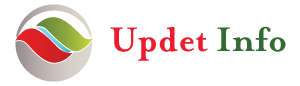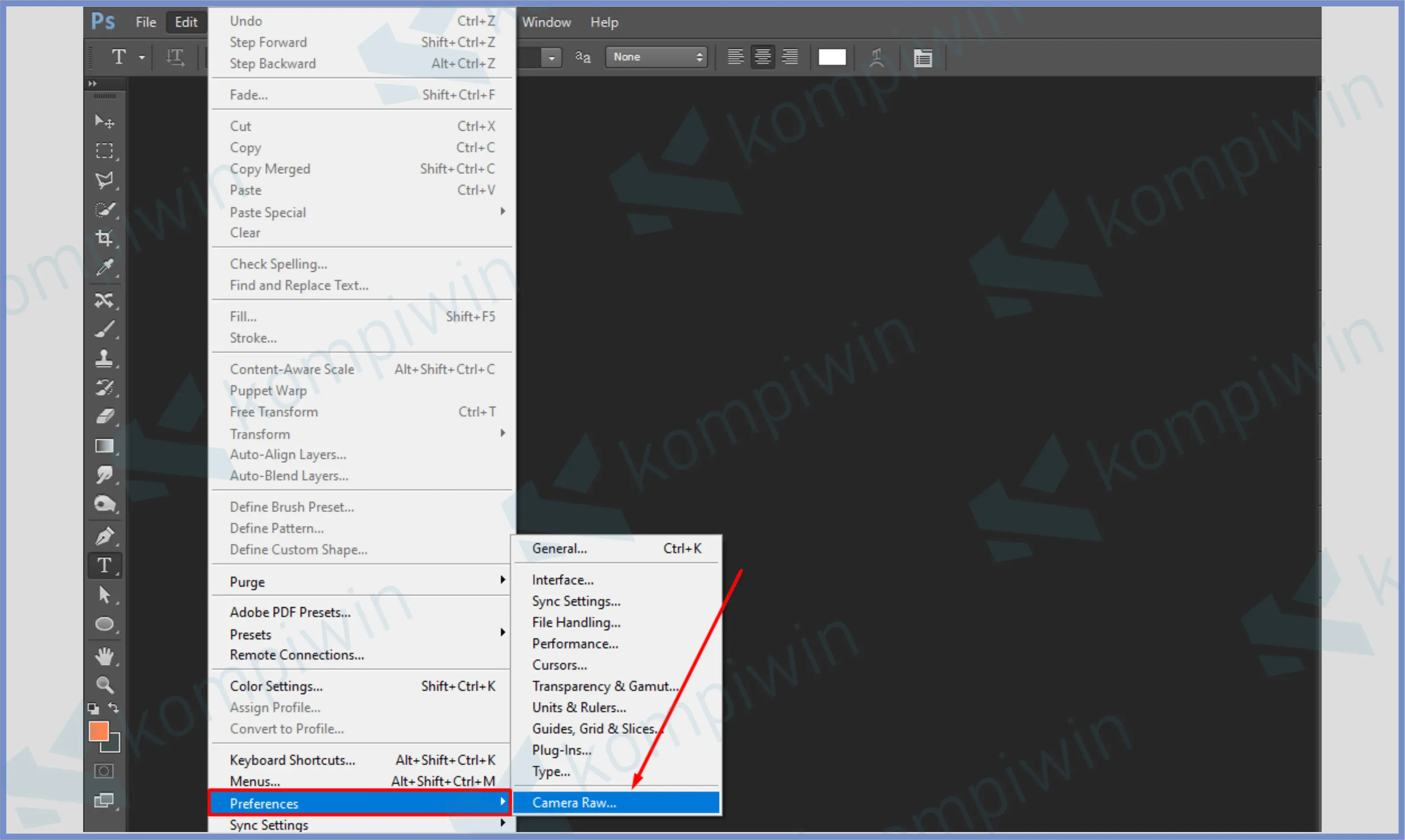
Cara Mengaktifkan Camera Raw di Photoshop CS6: Panduan Lengkap [2023]
Cara Mengaktifkan Camera Raw di Photoshop CS6 Apakah Anda menggunakan Photoshop CS6 dan ingin memanfaatkan kekuatan fitur Camera Raw? Camera Raw adalah plug-in yang kuat yang memungkinkan Anda mengedit dan mengolah foto dengan lebih detail dan presisi. Dalam panduan ini, kami akan menjelaskan langkah-langkah untuk mengaktifkan Camera Raw di Photoshop CS6. Ikuti instruksi di bawah ini untuk mulai mengambil keuntungan penuh dari fitur ini.
Cara aktifkan camera raw di photoshop cs6 ?
Langkah-langkah Instalasi Plug-in Camera Raw di Photoshop CS6
Instalasi di Windows
- Pastikan Anda telah mengunduh file instalasi Camera Raw yang sesuai dari situs web Adobe (tautan dapat ditemukan di artikel ini).
- Tutup semua aplikasi Adobe yang sedang berjalan di komputer Anda.
- Klik dua kali file .zip yang telah Anda unduh untuk membukanya. Windows mungkin secara otomatis mengekstrak file untuk Anda.
- Setelah file diekstrak, klik dua kali file .exe yang dihasilkan untuk memulai proses instalasi.
- Ikuti petunjuk yang muncul di layar untuk menyelesaikan proses instalasi.
- Setelah instalasi selesai, restart semua aplikasi Adobe yang Anda tutup sebelumnya.
Instalasi di macOS
- Pastikan Anda telah mengunduh file instalasi Camera Raw yang sesuai dari situs web Adobe (tautan dapat ditemukan di artikel ini).
- Tutup semua aplikasi Adobe yang sedang berjalan di komputer Anda.
- Klik dua kali file .dmg yang telah Anda unduh. Jika Anda mengunduh Camera Raw 10.5, klik dua kali file .zip untuk mengekstraknya.
- Setelah file diekstrak, klik dua kali file .pkg untuk memulai proses instalasi.
- Ikuti petunjuk yang muncul di layar untuk menyelesaikan proses instalasi.
- Setelah instalasi selesai, restart semua aplikasi Adobe yang Anda tutup sebelumnya.
Fitur dan Manfaat Camera Raw di Photoshop CS6 Camera Raw memberikan Anda akses ke sejumlah fitur dan manfaat yang memungkinkan Anda mengoptimalkan dan meningkatkan foto Anda secara profesional. Beberapa fitur penting dari Camera Raw di Photoshop CS6 antara lain:
- Kemampuan untuk mengedit file mentah (raw) yang dihasilkan oleh kamera digital.
- Alat pemulihan bayangan dan sorotan yang canggih untuk memperbaiki kontras dan detail dalam foto.
- Pengaturan kontrol putih untuk menyesuaikan keseimbangan warna dan suhu gambar.
- Peningkatan ketajaman, kejenuhan, dan kecerahan gambar dengan menggunakan pengaturan kontrol tonal.
- Alat pemangkasan, pengubahan ukuran, dan rotasi untuk melakukan perubahan komposisi dasar pada foto.
- Preset praaturan dan profil warna untuk mencapai hasil yang diinginkan dengan cepat.
Panduan Menggunakan Camera Raw di Photoshop CS6
Mengimpor dan Membuka File dengan Camera Raw
- Buka Photoshop CS6 dan pilih “File” di menu utama.
- Pilih “Open” atau tekan Ctrl+O pada keyboard Anda.
- Cari dan pilih file gambar yang ingin Anda buka dengan Camera Raw.
- Klik “Open”. File gambar akan terbuka dalam jendela Camera Raw.
Menyesuaikan Pilihan Pengeditan di Camera Raw
- Di jendela Camera Raw, Anda akan menemukan berbagai opsi pengeditan di sebelah kanan.
- Gunakan panel dasar untuk mengatur kecerahan, kontras, ketajaman, suhu warna, dan parameter dasar lainnya.
- Jelajahi panel lainnya seperti Tone Curve, HSL/Grayscale, dan Split Toning untuk pengeditan yang lebih canggih.
- Anda juga dapat menggunakan alat Pemotong, Pengubah Ukuran, dan Rotasi yang ada di bagian atas jendela untuk melakukan perubahan komposisi.
Menerapkan Perubahan ke Foto di Camera Raw
- Setelah Anda menyelesaikan pengeditan di Camera Raw, klik “Open Image” untuk membuka foto dalam jendela utama Photoshop CS6.
- Anda sekarang dapat melanjutkan pengeditan lebih lanjut menggunakan alat dan fitur Photoshop CS6 yang tersedia.
FAQ – Pertanyaan Umum tentang Camera Raw di Photoshop CS6
Apa itu Camera Raw di Photoshop CS6?
Camera Raw adalah plug-in yang memungkinkan pengguna Photoshop CS6 untuk mengedit dan mengolah file gambar mentah (raw) dengan lebih baik. Ini memberikan kontrol yang lebih besar atas pengaturan gambar, kontras, warna, dan banyak lagi.
Apakah Camera Raw tersedia untuk versi Photoshop lainnya?
Ya, Camera Raw juga tersedia untuk versi Photoshop yang lebih baru, termasuk Photoshop CC. Namun, fitur dan antarmuka mungkin sedikit berbeda tergantung pada versi yang Anda gunakan. Bagaimana cara mengimpor foto ke Camera Raw di Photoshop CS6? Anda dapat mengimpor foto ke Camera Raw di Photoshop CS6 dengan memilih “File” > “Open” dan memilih file gambar yang ingin Anda buka. File akan dibuka dalam jendela Camera Raw.
Apa saja pengaturan pengeditan yang dapat dilakukan di Camera Raw?
Di Camera Raw, Anda dapat mengedit parameter dasar seperti kecerahan, kontras, ketajaman, suhu warna, serta melakukan pengaturan canggih seperti kurva tonal, HSL, dan pembingkaian warna.
Bagaimana cara menyimpan dan ekspor foto dari Camera Raw ke Photoshop CS6?
Setelah Anda menyelesaikan pengeditan di Camera Raw, klik “Open Image” untuk membuka foto dalam jendela utama Photoshop CS6. Anda dapat menyimpan foto dengan memilih “File” > “Save” atau “Save As” dan memilih format file yang diinginkan.
Kesimpulan: Dalam artikel ini, kami telah memberikan panduan langkah demi langkah tentang cara mengaktifkan Camera Raw di Photoshop CS6. Kami juga menjelaskan fitur dan manfaat Camera Raw, serta memberikan panduan penggunaan dasar untuk mengedit dan memproses foto menggunakan Camera Raw. Dengan memanfaatkan kekuatan Camera Raw, Anda dapat meningkatkan kualitas foto Anda dan mencapai hasil yang lebih profesional.